
المحتوى
- أعد تشغيل الكمبيوتر البطيء الذي يعمل بنظام Windows 10
- أضف ذاكرة الوصول العشوائي إلى جهاز الكمبيوتر البطيء الذي يعمل بنظام Windows 10 ، إذا كان ذلك ممكنًا
- قم بقص قائمة برامج بدء التشغيل على جهاز الكمبيوتر البطيء الذي يعمل بنظام Windows 10
- قم بإلغاء تثبيت البرامج غير الضرورية من جهاز الكمبيوتر البطيء الذي يعمل بنظام Windows 10
- إذا فشل كل شيء آخر ، قم بإعادة تعيين جهاز الكمبيوتر البطيء الذي يعمل بنظام Windows 10
بغض النظر عن مقدار أو القليل الذي ننفقه جميعًا على أجهزة الكمبيوتر ، نريد جميعًا أن يؤديها. اليوم ، يجب عليهم - على الأقل للقيام بالمهام العادية. يجب أن يضمن التقدم في التخزين والمعالجة والأجهزة حتى لمستخدمي أجهزة الكمبيوتر المحمولة المصغرة منخفضة التكلفة تجربة جيدة عند تصفح الويب ومشاهدة مقاطع الفيديو. ومع ذلك ، تمتلئ منتديات الإنترنت بشكاوى من مالكي أجهزة كمبيوتر Windows 10 البطيئة.
يمكن أن تختلف أسباب تباطؤ جهاز الكمبيوتر الخاص بك. في بعض الأحيان ، هي الموارد المتاحة للكمبيوتر الشخصي. تحتاج معظم التطبيقات إلى التفاعل مع الإنترنت بطريقة ما. إذا كان هذا الاتصال بطيئًا ، فسيبدو ذلك الكمبيوتر نفسه بطيئًا. مثال رائع على ذلك هو تطبيق Microsoft Outlook Mail. الكثير من الأشياء التي تحدث في وقت واحد قد تؤدي إلى بطء جهاز كمبيوتر يعمل بنظام Windows 10 أيضًا. يحدث هذا عندما نقوم بتحميل تطبيقات وبرامج جديدة يتم تشغيلها في الخلفية وخنق الموارد الثمينة. هناك الكثير من الأسباب الأخرى أيضًا.

اقرأ: 20 ويندوز 10 نصائح من متعصب
هناك أشياء يمكنك القيام بها لتسريع جهاز الكمبيوتر البطيء الذي يعمل بنظام Windows 10 ، بحسن الحظ.
أعد تشغيل الكمبيوتر البطيء الذي يعمل بنظام Windows 10

نعم ، يبدو الأمر أساسيًا ، لكنه يبدو بهذه الطريقة لأنه أفضل ممارسة. إذا لم يتم سحب جهاز الكمبيوتر البطيء الذي يعمل بنظام Windows 10 بشكل روتيني ، فهناك شيء ما يمكن إصلاحه بمجرد إعادة تشغيله.
قبل أن تسخر ، تابع وحاول ذلك. افتح قائمة "ابدأ" باستخدام مفتاح Windows بلوحة المفاتيح أو زر Windows في شريط المهام. اضغط على أيقونة الطاقة وحدد إعادة بدء.
ننسى أن أجهزة الكمبيوتر لدينا لا تُغلق بالضرورة عندما نعتقد أنها كذلك. الكثير من أجهزة الكمبيوتر المكتبية والأجهزة اللوحية والدفاتر تذهب ببساطة إلى النوم عند الضغط على أزرار الطاقة الخاصة بها أو لم يتم استخدامها لفترة من الوقت. يبدو أن الأجهزة اللوحية بشكل خاص تواجه مشكلات عند وضعها في وضع السكون دون إعادة تشغيلها على فترات منتظمة. أبلغ مستخدمو أجهزة Surface اللوحية الخاصة بـ Microsoft عن مشكلات في الأداء بعد الاستيقاظ من النوم طوال الوقت.
أضف ذاكرة الوصول العشوائي إلى جهاز الكمبيوتر البطيء الذي يعمل بنظام Windows 10 ، إذا كان ذلك ممكنًا
إذا كان جهاز الكمبيوتر الذي يعمل بنظام Windows 10 بطيئًا هو شيء تتعامل معه بشكل روتيني ، فمن المحتمل ألا تؤدي عملية إعادة التشغيل إلى إصلاح ذلك. بدلاً من ذلك ، سيتعين عليك البحث عن سبب المشكلة. في بعض الأحيان تكون مشكلة في البرنامج ؛ في بعض الأحيان هو الجهاز الموجود داخل جهازك.
لم تغير Microsoft متطلبات النظام كثيرًا لعرض ترقية Windows 10 المجاني. يجب ألا يلاحظ غالبية المستخدمين أن الأداء قد تحقق بالضرورة. هذا ليس صحيحًا في جميع الحالات ؛ قام بعض شركاء Microsoft بإنشاء أجهزة Windows 7 بأقل قدر ممكن من ذاكرة الوصول العشوائي. يمكن أن يكون جهاز الكمبيوتر الخاص بك بطيئًا لأن ذاكرة التخزين المؤقت كافية على ذاكرة التخزين المؤقت. إذا كان جهاز كمبيوتر سطح المكتب أو الكمبيوتر المحمول بالحجم الكامل مع أقل من 4 جيجابايت ، فابحث بالتأكيد في إضافة المزيد. تتيح Microsoft لمصنعي الأجهزة التخلص من ذاكرة الوصول العشوائي بسعة 2 غيغابايت على الأجهزة الحديثة ، ولكن ذاكرة الوصول العشوائي بسعة 4 غيغابايت مثالية. يمكن أن تحتوي أجهزة الكمبيوتر التي تمت ترقيتها والتي تحتوي على معالج 32 بت على ذاكرة وصول عشوائي تبلغ 1 غيغابايت. في هذه الحالة ، تريد أن تستهدف 2 غيغابايت على الأقل.
لاحظ أن المزيد من ذاكرة الوصول العشوائي يعني أنك لن تلاحظ تباطؤًا عندما يكون لديك أكثر من تطبيق واحد مفتوح في وقت واحد. اصطحب جهاز الكمبيوتر الخاص بك إلى مركز الإصلاح لإجراء ترقية ذاكرة الوصول العشوائي. تحتوي الكثير من أجهزة الكمبيوتر الشخصية على ذاكرة الوصول العشوائي الخاصة بها متصلة بشكل دائم باللوحة الأم. لا يمكن ترقية أجهزة الكمبيوتر هذه.
قم بقص قائمة برامج بدء التشغيل على جهاز الكمبيوتر البطيء الذي يعمل بنظام Windows 10
إذا كان هناك فارق طويل بين وقت تسجيل الدخول والوقت الذي يصبح فيه جهاز الكمبيوتر الخاص بك قابلاً للاستخدام بالفعل ، فقد حان الوقت للنظر في العمليات التي تبدأ من اللحظة التي يعمل فيها الكمبيوتر. يحتوي Windows على أداة مضمنة للحفاظ على هذه الفجوة معقولة.
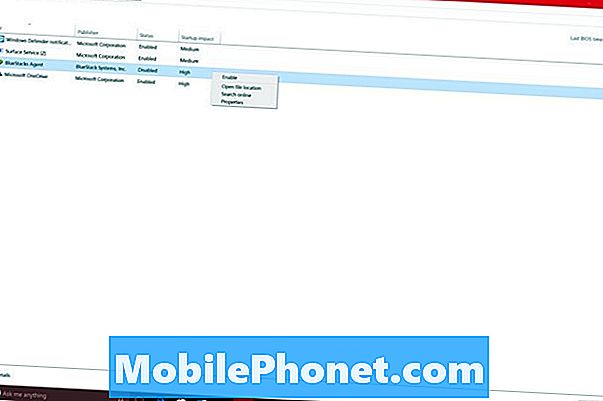
اضغط أو انقر فوق اسألني اي شئ منطقة في شريط المهام الخاص بك واكتب "بدءقريبا "سترى الرابط الذي يقرأ"تعرف على العمليات التي تبدأ تلقائيًا عند بدء تشغيل Windowsانقر أو اضغط على هذا الرابط.
يجب أن تجد نفسك مع قائمة بالعمليات غير الضرورية التي تعمل بمجرد بدء تشغيل جهاز الكمبيوتر الذي يعمل بنظام Windows 10. إلى جانب اسم العملية ، يمنحك نظام التشغيل تقديرًا لمدى تأثير هذه العملية على تجربة بدء التشغيل.
انقر بزر الماوس الأيمن على العملية في القائمة. يوجد لديك خيار للبحث في العمليات التي لا تعرفها عبر الإنترنت. يمكنك أيضًا تعطيل العمليات التي لا تحتاج إليها.
قم بإلغاء تثبيت البرامج غير الضرورية من جهاز الكمبيوتر البطيء الذي يعمل بنظام Windows 10
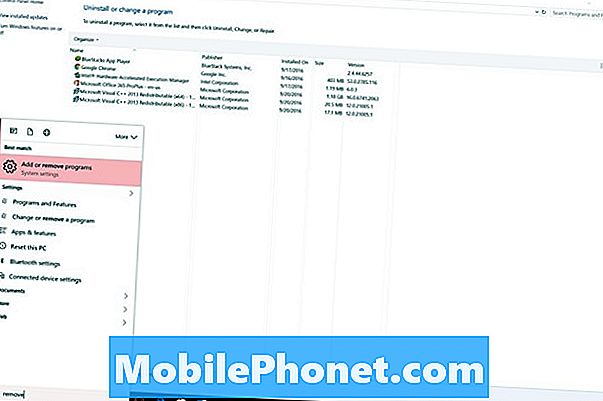
إذا لاحظت وجود عملية أو عمليتين قيد التشغيل عند بدء التشغيل تنتمي إلى البرامج التي لا تستخدمها ، ففكر بالتأكيد في إلغاء تثبيتها. ستوفر على أوقات البدء ومساحة التخزين.
نوع "إزالة البرامج"في منطقة اسألني أي شيء على شريط المهام الخاص بك. ثم حدد إضافة أو إزالة البرامج من قائمة النتائج.
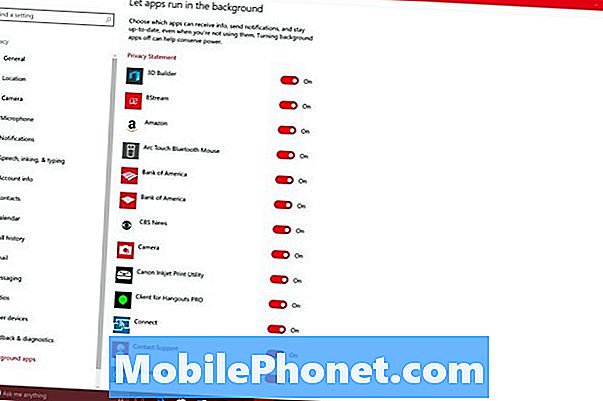
لاحظ أن التطبيقات التي تم تنزيلها من متجر Windows يجب ألا يكون لها تأثير على أداء نظامك بعد إغلاقها. إذا كنت تشك في أن أحد هذه التطبيقات قد يكون ، افتح تطبيق الإعدادات. اضغط أو انقر فوق الإجمالية اختيار. اختر الآن تطبيقات الخلفية من أسفل القائمة. يمكنك هنا تحديد التطبيقات التي لديها إذن للتشغيل في الخلفية وأيها لا.
إذا فشل كل شيء آخر ، قم بإعادة تعيين جهاز الكمبيوتر البطيء الذي يعمل بنظام Windows 10
فكر مرة أخرى في المرة الأولى التي حصلت فيها على جهاز كمبيوتر يعمل بنظام Windows 10. كان دائما بطيئا؟ إذا كانت إجابتك ليست سوى خدعة أخيرة واحدة ، فيمكنك محاولة إعادة تثبيت جهاز الكمبيوتر الشخصي الذي يعمل بنظام Windows 10 بشكل جيد. يمكنك محاولة إعادة تعيينها.
اقرأ: كيفية إعادة تعيين جهاز الكمبيوتر الخاص بك ويندوز 10
توفر Microsoft للمستخدمين خيارين عند إعادة تعيين جهاز كمبيوتر يعمل بنظام Windows 10. إما يمكنهم الاحتفاظ بملفاتهم وإعادة تثبيت Windows من حولهم أو يمكنهم البدء من جديد تمامًا من جديد. إنه مثالي للذهاب مع الخيار الذي يتيح لك الاحتفاظ بملفاتك. يجب تثبيت أي برامج لديك على الكمبيوتر مرة أخرى بعد إعادة التعيين. ضع ذلك في الاعتبار.
حظا سعيدا في إصلاح جهاز الكمبيوتر البطيء الذي يعمل بنظام Windows 10.


